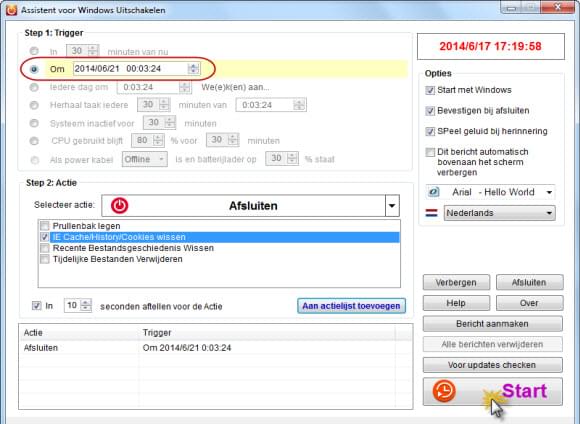Microsoft heeft eindelijk zijn nieuwe versie van besturingssysteem – Windows 8 uitgebracht. Ik denk dat een van de meeste verschillen tussen Windows 8 en de vorige versies, het verwijderen van het traditionele Startmenu is. En dit maakt het voor gebruikers moeilijk om erachter te komen hoe zij Windows 8 snel afsluiten bij het eerste gebruik.
Microsoft heeft eindelijk zijn nieuwe versie van besturingssysteem – Windows 8 uitgebracht. Ik denk dat een van de meeste verschillen tussen Windows 8 en de vorige versies, het verwijderen van het traditionele Startmenu is. En dit maakt het voor gebruikers moeilijk om erachter te komen hoe zij Windows 8 snel afsluiten bij het eerste gebruik.
Om Windows 8 PC af te sluiten, klikt u op “Instellingen” in het startmenu. Dan op de rechter zijbalk, klikt u op “Power”, dan zal “Afsluiten” en “Opnieuw Opstarten” verschijnen. Klik op Afsluiten om de Windows 8 computer uit te schakelen.
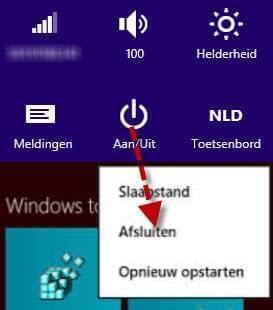
Als u een snellere manier wilt, kunt u sneltoets combinatie “Alt + F4” om Windows 8 OS af te sluiten gebruiken.
En u kunt natuurlijk ook Windows 8 direct afsluiten door op de aan en uit knop te drukken (meer als een grap dan een echt hoe te oefenen).
Het bovenstaande gaat over hoe handmatig Windows 8 af te sluiten. Soms is het goed dat de computer automatisch af kan sluiten na afwerking van een bepaalde taak, en ik begrijp dat velen van u graag in staat willen zijn om de computer automatisch af te kunnen sluiten. Leest u gewoon verder.
Oplossing om Windows 8 Automatisch Af te Sluiten
Assistent voor Windows Uitschakelen biedt een oplossing voor deze taak. Het zal u helpen om de computer nauwkeurig automatisch af te sluiten. U kunt het ook gebruiken om uw computer in de automatisch afsluiten, uitloggen, of slaapstand modus te zetten.
Het is de nieuwe Windows 8 Takenplanner, en dit programma heeft nog vele andere functies. Ik zal me in dit gedeelte alleen richten op hoe automatisch Windows 8 af te sluiten, als u er meer over wilt weten, lees dan de pagina van Assistent voor Windows Uitschakelen.
U kunt uw Windows 8 computer afluiten door het volgen van de handleiding. Start de software, stel de tijd of andere situaties in bij “Trigger”. Ga dan naar stap 2, selecteer: “Afsluiten” in de actie lijst. U kunt de aftelfunctie kiezen en het programma af laten tellen voor het uitvoeren van de taak. De laatste stap is om de taak aan de actielijst toe te voegen en de “Start” knop te kiezen.
De Grondbeginselen van Assistent voor Windows Uitschakelen
U kunt de tijden opgeven voor wanneer Windows 8 computer af te sluiten, zoals elke dag om 12:10:00 elke dag, of afsluiten op 2014/06/16 12:10:00. Als u het wilt instellen om automatisch na 15 minuten uit te schakelen, voer dan 15 minuten vanaf nu in.
Als uw computer aan de door u ingestelde voorwaarden voldoet, zal deze automatisch afsluiten of in een van de modi (uitloggen, herstarten, slaapstand, computer, vergrendelen, bestand of programma uitvoeren) gaan die u geselecteerd hebt.
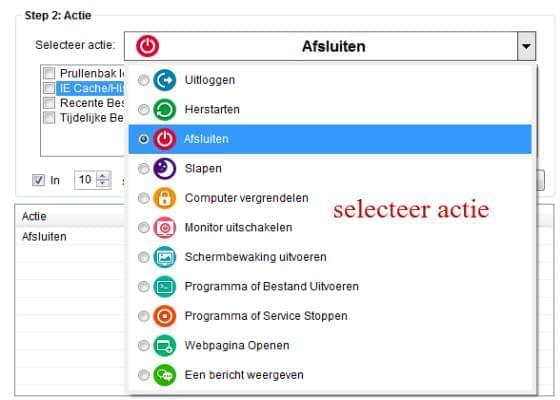
Hoewel ik echt denk dat Microsoft de dingen moeilijker maakt, heeft Windows 8 zijn indrukwekkende functies en zal het steeds meer mensen aantrekken om het te gebruiken. Misschien zullen ze de vorige versies van het Windows OS besturingssysteem vervangen en binnenkort de meest populaire zijn.
Gebruikt u Windows 8 al? Gebruik dan de Windows 8 Afsluit Timer en u kunt plannen wanneer Windows 8 OS af te sluiten. En het werkt ook met Windows 7, Vista en 2008.